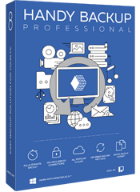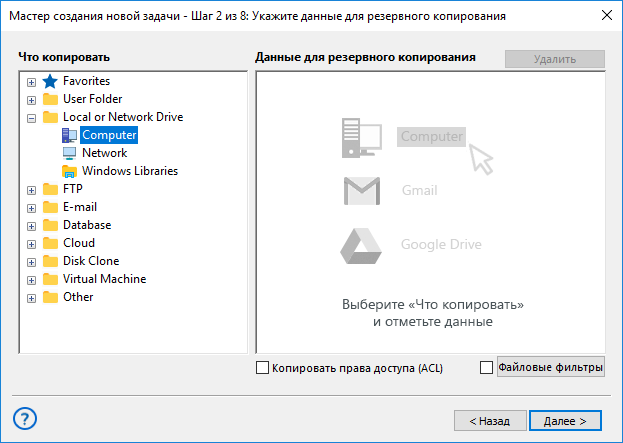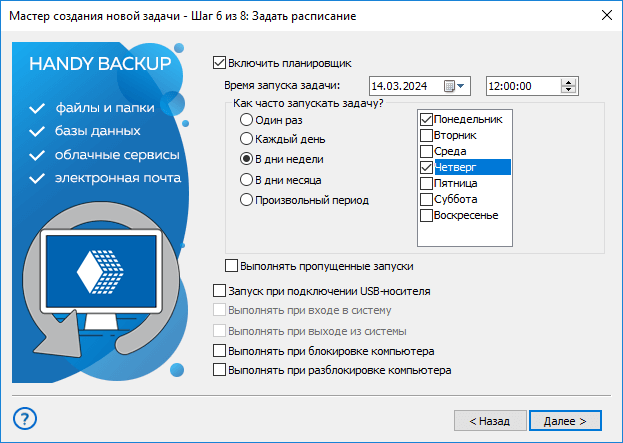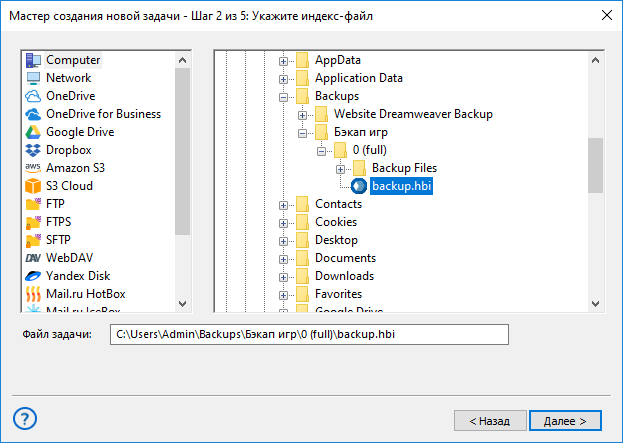что такое бэкап в играх
Что такое бэкап в играх
DARK SOULS™: REMASTERED
Итак, для начала нам понадобится программа GameSave Manager, при помощи которой мы и будем делать бэкапы.
Скачиваем её здесь:
Официальный сайт [www.gamesave-manager.com]
Устанавливаем, ждём пока она просканирует список установленных игр. После увидим следующее:
Программа сама находит папки с сохранениями каждой игры, избавляя нас от лишней головной боли. При этом мы можем выбрать как одну игру для резервного копирования, так и несколько. После выбора игр нажимаем кнопку «Начать резервное копирование» в правом верхнем углу, там же находится кнопка позволяющаяя заново просканировать компьютер на наличие сохранений от игр, если вы недавно установили что-то новое.
Выбираем папку для сохранений, рекомендую выделить отдельную папку именно для бэкапов. Подтверждаем выбор.
Бэкап готов! Теперь сохранения выбранной игры или игр будут упакованы в специальный архив и помещены в выбранную папку.
Выбираем нужные нам сохранения и нажимаем в правом верхнем углу на кнопку «Начать восстановление сохранений». После операции, которая займёт несколько секунд (в зависимости от игры), ваши сохранения будут восстановлены из архива.
Поздравляю, вы научились делать бэкап сохранений и восстанавливатся из него!
Лично я использую Google Drive, но вы можете использовать любое другое облачное хранилище со схожим фунционалом.
Приложение для синхронизации файлов с компьютера с Диском Гугл с поэтическим названием «Автозагрузка и синхронизация» можно скачать здесь [www.google.com]
Поздравляю! Теперь сразу после того, как вы создадите бэкап сохранений, он будет загружаться в облако, обеспечивая вам защиту от потери сохранений.
Хоть сам GameSave Manager обновляется крайне редко, обновления базы данных игр появляются постоянно, позволяя вам делать бэкапы сохранений из самых последних игр, достаточно лишь выбрать меню помощь, проверку обновлений и применить обновление базы данных, если таковое имеется на данный момент:
Также данная программа позволяет вам делать любое количество бэкапов сохранений из любой поддерживаемой игры, что открывает простор для экспериментов в играх, где пргресс сохраняется каждую пару минут. К примеру, можно отключить Steam Cloud в Dark Souls, сделать несколько бэкапов и экспериментировать с убийством НПС и т.д. а затем просто восстановить нужные сохранения и включить обратно поддержку облачных сохранений.
Кроме того, в названии каждого бэкапа присутствует дата и время, что упрощает их распознавание.
Спасибо за уделённое время! Надеюсь, данное руководство было для вас полезным. Кроме руководств (коих пока довольно мало ибо я ленивая скотина), я также пишу обзоры, с которыми вы так же можете ознакомится:
Бэкап игр: как сделать резервную копию игры
Бэкап игр нужен как любителям, так и опытным игрокам. Handy Backup позволяет осуществить резервное копирование игры на вашем компьютере, безотносительно к сложности игры или техническим деталям её функционирования.
Версия 8.3.2 от 1 ноября 2021. 112 MB
30-дневный полнофункциональный пробный период
Зачем нужна резервная копия игры?
При переходе на новый ПК, установке драйверов для усовершенствования «железа», смене жесткого диска и обновлении системы некоторые игры придётся устанавливать заново. Тут-то и пригодится резервная копия сейвов – с ней перенести прогресс можно даже на совершенно чистый компьютер.
Совет: жизнь компьютерного игрока полна неожиданных событий, от случайных компьютерных вирусов до долгожданного участия в конвентах по любимой тематике. Резервное копирование игры с Handy Backup сэкономит вам много времени и сил.
Принципы бэкапа Game Data (файлов и данных компьютерной игры)
Есть два основных подхода к резервному копированию игр:
Бэкап сейвов создаётся простым копированием папок или файлов в новое место. Если же нужна резервная копия игры целиком, в общем случае наиболее правильное решение – создать образ системного диска Windows, на котором установлена игра и хранятся сейвы.
Рекомендуемое решение
2900 ₽ за лицензию
Handy Backup Professional
Обладатели мощных игровых компьютеров наверняка оценят решение Professional, предоставляющее возможности не только бэкапа игр, но и создания образов диска!
Как создать резервную копию игры в Handy Backup
Для бэкапа сейвов с помощью Handy Backup, найдите каталог (папку), где хранятся сейвы. Эта папка может быть расположена где угодно, но чаще всего занимает подкаталог в папке по пути, заданному переменной среды %APPDATA%, или в каталоге с программой игры.
Как сделать бэкап сохранений игр?
Также можно использовать «Файловые фильтры» для поиска данных по маске имени файла или каталога.
Теперь Handy Backup будет осуществлять резервное копирование игры при каждом запуске задачи вручную или автоматически по установленному на Шаге 6 расписанием.
Как восстановить игру из резервной копии
Чтобы извлечь бэкап сохранений игр, создайте задачу восстановления. Зайдите в папку, где хранится резервная копия игры и дважды щелкните по файлу backup.hbi. Запустится процесс восстановления, где вам необходимо будет только нажимать «Далее» и «ОК», ничего отдельно настраивать не понадобится.
При необходимости, можно перенести резервную копию игры в другую папку. Нажмите «Изменить место» в диалоге восстановления и выберете удобное для вас хранилище бэкапа game файлов.
Альтернативы: бэкап сейвов без Handy Backup
Разумеется, вы можете создавать резервную копию сейвов вручную, но этот метод не застрахует вас от ошибок, и к тому же лишён всякой автоматизации. Другой путь – использовать встроенные приложения, например, бэкап Steam, но применимость у этих сервисов обычно ограничена.
Версия 8.3.2 от 1 ноября 2021. 112 MB
30-дневный полнофункциональный пробный период
Попробуйте Handy Backup для резервного копирования игры прямо сейчас, загрузив бесплатно пробную версию программы со всеми функциями на 30 дней!
Как сделать резервную копию сохранения файлов игры в Windows 10
Вы, вероятно, не будете часто терять сохраненные игровые файлы. Однако вам нужно будет сделать резервную копию сохраненных игр, если вы планируете приобрести новый настольный компьютер или ноутбук.
После этого вы сможете открыть сохраненные файлы с USB-накопителя после установки игры на новый компьютер. Кроме того, резервное копирование сохраненных игр гарантирует, что у вас есть резервные копии на случай, если одна или две повреждены. Это то, как вы можете создавать резервные копии игр ‘сохранять файлы в Windows 10.
Как сделать резервную копию файлов игр, сохраненных на ПК, и избежать катастроф
1. Вручную создайте резервную копию сохраненных игровых файлов.
Вы можете вручную создавать резервные копии сохраненных игровых файлов или папок с помощью Проводника. Однако вам необходимо четко указать, где хранятся сохраненные файлы.
Пути к файлам сохранения игр могут отличаться, но обычно вы можете ожидать найти вложенную папку с играми в основных папках игр. Папка «Мои документы» (или «Документы») также может содержать вложенные папки с сохраненными игровыми файлами. Вот как вы можете создавать резервные копии игр games сохранять файлы с помощью Проводника.
2. Резервное копирование игры Сохранить файлы с историей файлов
Если вы предпочитаете иметь автоматическое резервное копирование для сохраненных игр, создайте резервную копию с помощью истории файлов. Это встроенный инструмент резервного копирования, включенный в Windows 10. Таким образом, вы можете создавать резервные копии файлов сохраненных игр с помощью этой утилиты.
ТАКЖЕ ПРОЧИТАЙТЕ : лучшее программное обеспечение для записи аудио и видео для Windows 10
3. Резервное копирование сохраненных игр с GameSave Manager
Хотя для Windows существует множество утилит для резервного копирования, не так много специально предназначенных для резервного копирования сохранений игр. GameSave Manager – это бесплатная программа, которая сканирует ваш жесткий диск на наличие игр и сохраненных файлов. Затем вы можете выбрать папки для GameSave Manager для резервного копирования без рытья в проводнике. Вот как вы можете сделать резервную копию сохранений игры с этим программным обеспечением.
GameSave Manager также имеет несколько других удобных инструментов и опций. Вы можете запланировать резервное копирование, нажав Запланированная задача в окне программного обеспечения. Вы также можете создавать символические ссылки для резервного копирования сохраненных игр на Google Drive или в облачное хранилище Dropbox с помощью инструмента Синхронизация и связь.
Это три способа резервного копирования игр ‘сохранения файлов. Поскольку GameSave Manager выполняет поиск папок для сохранения игр, вероятно, резервное копирование файлов с помощью этого программного обеспечения происходит быстрее, чем история файлов. Это руководство по программному обеспечению содержит дополнительную информацию о некоторых из лучших утилит резервного копирования, с помощью которых вы также можете создавать резервные копии файлов сохраненных игр.
Как сделать бэкап и для чего он нужен
реклама
Среди айтишников ходит присказка-поговорка: «есть два типа людей – кто еще не делает бэкапы, и кто уже делает». И действительно, один раз потеряв ценную для себя информацию, и с трудом и большими денежными затратами восстановив ее, или вообще не сумев восстановить, вряд ли какой-то здравомыслящий человек захочет столкнуться с подобной ситуацией еще раз. В этой статье я расскажу о бэкапах (резервных копиях) данных – что это такое, зачем они нужны, как и где их делать.
Материал ориентирован не на системных администраторов и не на работников коммерческих фирм, а на пользователей домашних ПК и геймеров, поэтому информация будет подаваться в наиболее доступной форме, а многие профессиональные нюансы не будут затронуты. В этот раз я не стану рассказывать о полностью автоматизированных бэкапах и тому подобных вещах – эта статья о ручном создании резервных копий особо ценных данных и их последующем беспроблемном восстановлении.
Что такое бэкап простыми словами?
Бэкап – это резервная копия каких-либо данных. Например, в вашем компьютере установлены 3 накопителя: SSD и два жестких диска – HDD 1 и HDD 2. На HDD 1 вы храните ценные для вас семейные фотографии, и вдруг он выходит из строя, унося с собой всю имеющуюся на нем информацию. Вы пробуете программы для восстановления данных с поврежденных «винчестеров», но ничего не помогает. Остается только одно – идти в специализированный сервис и отдавать кругленькую сумму. И то не факт, что помогут. А вот если бы эти фотографии были не в единственном экземпляре и хранились где-нибудь еще…
Как сделать бэкап?
реклама
Сделать резервную копию каких-либо файлов очень просто: их нужно скопировать на другой физический накопитель. Подчеркну: именно на другой физический накопитель, а не на другой «локальный диск». Физический накопитель (SSD или жесткий диск) может состоять из нескольких разделов. Простой пример из жизни: физический накопитель – это ящик для столовых приборов, а локальные диски – это разные отсеки; один для ножей, один для вилок, один для ложек и так далее. То есть, если у вас HDD 1 разбит на разделы D и E, а HDD 2 на разделы F и G, то недостаточно скопировать фотографии из раздела D в раздел E – необходимо «забэкапить» их в раздел F или G. Но находясь даже в нескольких экземплярах на одном компьютере или в одной квартире, данные все равно могут потеряться – например, в случае чрезвычайных обстоятельств вроде пожара. Вот простые правила, которые помогут этого избежать.
Главные правила резервного копирования
Правило первое: для действительно важных данных должно существовать как минимум три бэкапа, физически находящихся в разных местах, причем парочка из них – на удаленных серверах. В случае пожара, затопления и других форс-мажорных обстоятельств вы легко можете лишиться всех электронных устройств, находящихся в одной квартире, поэтому бэкапов «по месту жительства» недостаточно. Но почему я предлагаю именно два удаленных сервера? Да потому что, если такой сервер один, с ним тоже может случиться форс-мажор (сгорел дата-центр, закрылась компания, случайно стерли данные), а вы об этом узнаете только если потеряете «оригинальные» данные и их копию по месту жительства.
реклама
Если вы используете для бэкапов бесплатные хранилища, хостинги и файлообменники – будьте готовы, что они в любой момент могут решить стереть ваши данные, и сделайте еще пару удаленных резервных копий. Да, муторно, но лучше так, чем потерять данные. И обязательно защитите свою информацию при помощи шифрования, не заливайте ее в открытом виде. О том, как это сделать, я расскажу в соответствующем разделе.
Правило второе: проверяйте бэкапы. Если бэкап не проверен, то можно считать, что его и нет. Браузер или программа закачки может показать, что все загрузилось успешно, а при попытке скачать, расшифровать или разархивировать – бац, ошибка. После создания бэкапов проведите пару тестовых восстановлений данных из разных источников.
Правило третье: если речь идет о домашнем ПК, делайте резервные копии только действительно важных данных. Нет никакой надобности бэкапить любимые игры или сериалы – если полетит SSD/жесткий диск, их всегда можно скачать заново. А вот уникальные и имеющиеся только у вас данные, такие, как сохраненки для игр, уже вполне можно бэкапить, если вы заядлый геймер. Но чаще всего в случае домашних бэкапов сохраняются копии личных/семейных фотографий и видео, а также заметок.
реклама
Выбор этих важных данных должен быть индивидуальным. Ценные для вас фото, скриншоты заметки, и тому подобное стоит бэкапить всегда (только не забывайте все это шифровать!), а дальше – как говорится, кто на что горазд. Если вы просидели много сотен часов в Скайриме, то стоит сделать резервную копию нескольких сохранений с разных этапов игры, если вы играете в покер на деньги – бэкапьте базу данных с информацией на оппонентов, если храните криптовалюту – бэкапьте кошельки или данные для доступа к ним.
Если говорить о бэкапах для коммерческих фирм, дата центров и т.д., существуют и некоторые другие правила – например, о том, что создание резервных копий должно быть автоматическим и не должно мешать повседневной работе и интересам клиентов, или о том, что необходимо минимизировать дублирование файлов ради экономии места, но подробно на них я останавливаться не буду – все это мало касается резервного копирования «домашней» информации.
Как защитить резервную копию данных на удаленном сервере при помощи шифрования?
Любые чувствительные данные вроде бэкапов личных заметок, фото и криптокошельков, следует защищать при помощи шифрования. Рекомендую использовать VeraCrypt – программу с открытым исходным кодом, которая в свое время стартовала как форк TrueCrypt. В настоящий момент она считается одним из самых надежных бесплатных решений для шифрования и используется журналистами, активистами и лицами, работающими с чувствительной информацией, по всему миру.
Выберите «Тома» – «Создать новый том», далее – «Создать зашифрованный файловый контейнер» – «Обычный том». Подойдет AES с алгоритмом хеширования SHA-512. После этого укажите максимальный размер тома – он должен быть таким, чтобы туда влезли все ваши файлы, резервную копию которых вы хотите создать. Введите подходящий пароль и подтвердите, что собираетесь хранить в контейнере файлы размером более 4 ГБ. Дальше следуйте указаниям программы. Жмите «разметить», а по окончанию шифрования монтируйте созданный контейнер и переносите туда нужные файлы, после чего размонтируйте.
Все, файлы зашифрованы, можно заливать том в облако/на удаленное хранилище! Если хотите, можете перед этим еще и заархивировать контейнер с паролем, чтобы уменьшить его размер, но это необязательно. Главное, не забудьте разархивировать/размонтировать бэкап и проверить его работоспособность перед тем, как начать загрузку, после же загрузки скачайте его и повторите процедуру. Это может занять немало времени, но, поскольку резервные копии домашних данных создаются нечасто – ничего страшного.
Заключение
Не ленитесь и не откладывайте создание бэкапа на потом, не думайте, что уж с вами потеря данных точно не случится – если у вас нет резервной копии какой-либо ценной информации, как можно скорее сделайте ее.
Что такое бэкап, зачем он нужен и как его делать
Каждый разработчик однажды ЛИШИЛСЯ ВСЕГО, потому что не сделал бэкап.
Допустим, у фрилансера сломался ноутбук, где лежали исходники рабочих файлов. Теперь, прежде чем можно будет снова работать, придётся воссоздавать эти исходники.
А может быть и так: пишешь диплом, уже на 99-й странице, всё хорошо. Тут кошка запрыгивает на компьютер и лапами своими вонючими нажимает Ctrl + A, а потом Del, а потом Ctrl + S и Alt + F4. В результате у тебя стирается весь текст, документ сохраняется, а «Ворд» закрывается. И теперь, если открыть этот документ, там будет чистый лист, который невозможно восстановить.
Единственное, что может спасти эти ситуации, — бэкапы.
Что такое бэкап
Бэкап (backup) — это резервная копия данных: либо всех подряд, либо каких-то конкретных и особенно важных.
Хорошо бы, чтобы бэкапы были не только на вашем компьютере, но и на каком-то ещё компьютере или диске, благодаря чему в случае отказа одного можно будет восстановить данные с другого.
🤔 Пример самого элементарного бэкапа — отправить важный файл самому себе на почту Яндекса. Копия файла сохранится в почте, и в случае чего её можно будет восстановить. Минус в том, что это нужно делать вручную, а потом важно случайно не удалить ненужное письмо.
Как его делать
Чтобы бэкапы реально работали, их надо делать заранее — автоматически или вручную. Главная ошибка — начать думать о бэкапах, когда данные уже утеряны. Тогда-то уже поздно.
Важно, чтобы резервная копия хранилась где-то отдельно от устройства, а не на нём самом, потому что если с гаджетом что-то случится, то вы потеряете и файлы, и бэкапы.
Вот самый простой способ, который вы можете попробовать прямо сейчас:
Теперь в случае чего у вас есть копия на сервере Яндекса. Её видите только вы по своему паролю.
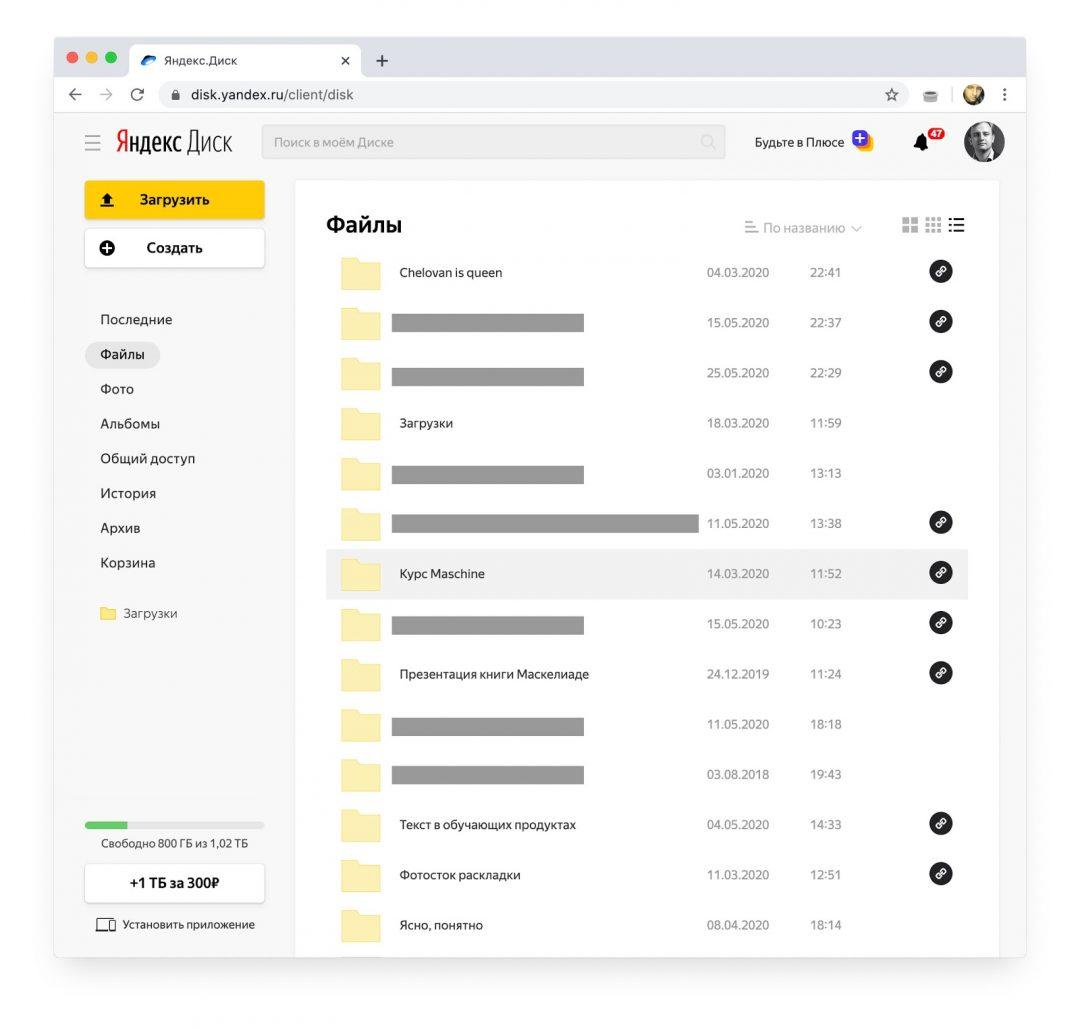
Ключевые слова
Несколько терминов, связанных с резервным копированием, которые полезно знать.
Облако — компьютер где-то в интернете, на котором хранятся какие-то данные или исполняются какие-то приложения. Применимо к резервному копированию: можно хранить часть своих бэкапов в облаке, то есть на компьютере где-то в интернете. Так делают сервисы типа Dropbox и Яндекс-диск.
Версионирование — это когда вы сохраняете не только самую свежую копию проекта, но и несколько предыдущих его версий. Например:
И всё это великолепие лежит у вас на внешнем диске. Если что, всегда можно вернуться за копией недельной давности и дёрнуть оттуда пару нужных ссылок, которые ты уже успел удалить. Это очень полезная техника бэкапов, когда вы работаете над большим проектом, где многое меняется.
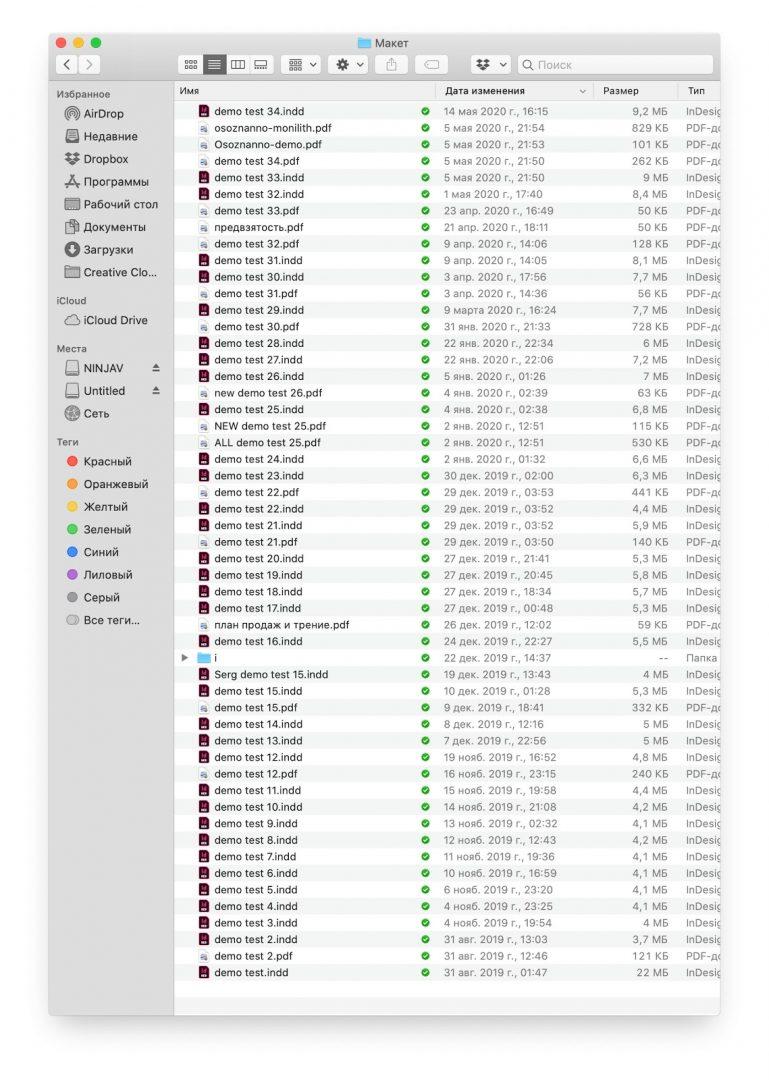
Зеркало — полная копия компьютера или сервера. Как правило, делается автоматически: например, каждую ночь ваш компьютер может делать полный «слепок» файловой системы и складывать его на зеркальный жёсткий диск.
Избыточность — насколько много у вас резервных копий данных. Обычно для спокойной работы нужно две копии, одна из которых физически вынесена из того места, где вы работаете. Например:
Если враги вынесут всю технику и жёсткие диски из офиса, у вас останется резервная копия у Яндекса.

NAS — network attached storage, сетевое хранилище. Это коробочка, в которой стоят жёсткие диски. К ней можно подключиться по локальной сети и сливать на неё свои бэкапы, в том числе в автоматическом режиме. Полезно, когда у вас в офисе несколько компьютеров и всем нужно хранить где-то бэкапы.
RAID — система, которая помогает делать избыточные копии данных и защищает от сбоёв жёстких дисков. У вас может быть четыре жёстких диска, объединённых в RAID-массив. Если один из них сломается, его можно будет восстановить по кусочкам данных с других дисков. Всё это автоматически.
Флешка. Самый простой способ сделать бэкап — скопировать важные файлы на флешку и убрать её в шкаф. Шкаф нужен для того, чтобы в случае отказа питания или шумной вечеринки флешка точно осталась нетронутой.
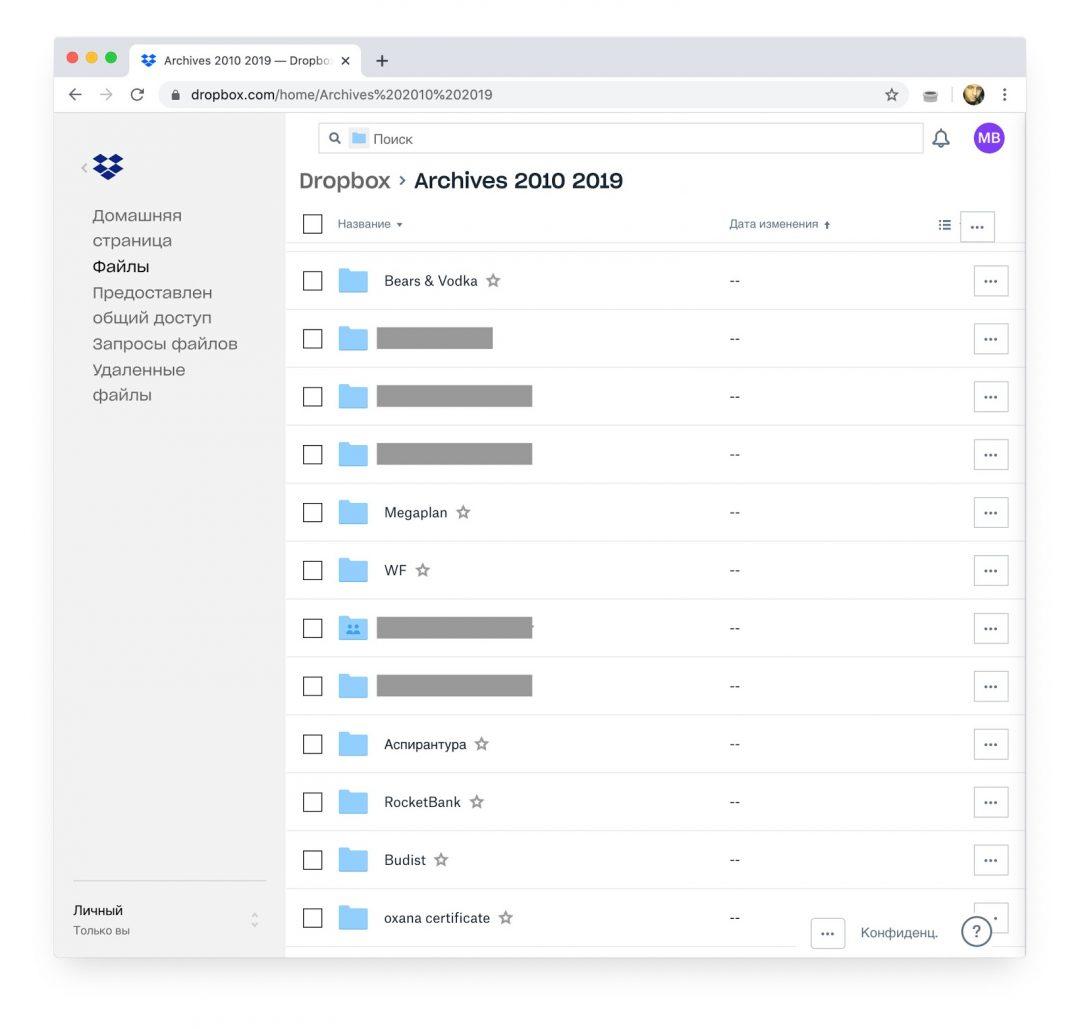
Архив. Бэкап актуален, когда ты работаешь над проектом каждый день и тебе нужна защита от сбоёв прямо сейчас. Бэкапы делаются каждый день, дважды в день или даже раз в час, зависит от интенсивности работы. Но когда проект сделан и выпущен, эти бэкапы уже не нужны, нужны бэкапы следующего проекта.
А вот архив — это про долгосрочное хранение. Сделал ты проект, сдал и теперь хочешь, чтобы он сохранился лет на 50, чтобы в старости можно было перебирать воспоминания. Вот это архив.
Требования к архиву отличаются от требований к бэкапу. Архив должен быть нерушимым и рассчитанным на десятки лет. Флешки и компакт-диски для архивов не подходят — они деградируют и «сыпятся». Магнитные жёсткие диски нужно периодически «обновлять».
Печатная копия — дедовский метод архивирования: распечатываешь всё, что человек может прочитать, и хранишь в папке, папка в сейфе, сейф в архиве, архив в подземном бункере. Это не имеет отношения к регулярной работе, просто такой способ сохранить ценную информацию на много лет вперёд. Текущие рабочие проекты так не резервируют, но когда работа сделана, можно и заархивировать на печатной копии.
Печатные копии особенно актуальны для фотографий: вангуем, что через 20 лет вы уже десять раз смените телефоны, и фотографии из 2020-х у вас не сохранятся. А если дома лежит альбом с распечатанными фотографиями, то он сможет погибнуть только в случае пожара. Осторожнее с кальянными углями!
В следующий раз
В одной из будущих статей сделаем обзор на существующие системы и сервисы бэкапов: что использовать, когда и за какие деньги. Подписывайтесь и приходите снова!